सारांश: Samsung/iPhone से नए Google Pixel 8/pro पर स्विच करते समय, सुचारू स्थानांतरण प्रक्रिया सुनिश्चित करना आवश्यक है। यह मार्गदर्शिका आपके मूल्यवान डेटा को आपके नए फ़ोन में निर्बाध रूप से स्थानांतरित करने में आपकी सहायता करेगी, जिससे आप बिना किसी रुकावट के जारी रख सकेंगे।

ऐसे समय में जब प्रौद्योगिकी हमारे जीवन में एक बड़ी भूमिका निभाती है, हमारा डिजिटल डेटा पहले से कहीं अधिक महत्वपूर्ण है। यदि आप सैमसंग/आईफोन फोन से नए Google Pixel 8/pro पर स्विच कर रहे हैं, तो यह सुनिश्चित करना महत्वपूर्ण है कि आपका सारा मूल्यवान डेटा आपके साथ आए। यह मार्गदर्शिका आपको निर्बाध डेटा स्थानांतरण के सर्वोत्तम तरीकों के बारे में बताएगी ताकि आप बिना कोई देरी किए अपने नए फोन का उपयोग शुरू कर सकें।
अनुच्छेद दिशानिर्देश
- सहज डेटा ट्रांसफर के महत्व को पहचानना
- स्थानांतरण से पहले आवश्यकताएँ जुटाना
- भाग 1: मोबाइल ट्रांसफर के साथ सैमसंग/आईफोन से Google Pixel 8 में डेटा ट्रांसफर करें
- भाग 2: Google ड्राइव बैकअप के माध्यम से Samsung/iPhone डेटा को Pixel 8 पर ले जाएँ
- भाग 3: Google खाता सिंक के साथ डेटा को पिक्सेल 8 पर माइग्रेट करें
- भाग 4: सैमसंग/आईफोन डेटा को केबल डेटा ट्रांसफर के साथ पिक्सेल में सिंक करें
सहज डेटा ट्रांसफर के महत्व को पहचानना
डेटा ट्रांसफर उपकरण प्रतिस्थापन प्रक्रिया का एक महत्वपूर्ण हिस्सा है। इसमें आपके व्यक्तिगत डेटा, जैसे संपर्क, संदेश, फ़ोटो और ऐप्स को आपके पुराने डिवाइस से आपके नए डिवाइस पर स्थानांतरित करना शामिल है। चुनौती केवल स्थानांतरण ही नहीं है, बल्कि डेटा खोए बिना या गोपनीयता का त्याग किए बिना इसे पूरा करना भी है। आइए जानें कि इसे सही तरीके से कैसे हासिल किया जाए। तीव्र तकनीकी प्रगति के आधुनिक युग में, उपकरणों को बदलना हमारे दैनिक जीवन का एक हिस्सा बन गया है। नए उपकरणों को प्रतिस्थापित करते समय, डेटा ट्रांसमिशन एक ऐसा मुद्दा है जिसे नजरअंदाज नहीं किया जा सकता है।
स्थानांतरण से पहले आवश्यकताएँ जुटाना
प्रवास पर आगे बढ़ने से पहले कुछ तैयारियां हैं जिन्हें पूरा करना जरूरी है। सबसे पहले, सुनिश्चित करें कि दोनों डिवाइस पूरी तरह से चार्ज हैं और उनके डेटा का बैकअप है। दूसरे, माइग्रेशन प्रक्रिया के दौरान अनावश्यक व्यवधानों से बचने के लिए अपने डिवाइस को एक विश्वसनीय वाई-फाई नेटवर्क से कनेक्ट करें। इसके अलावा, माइग्रेट करने से पहले अपने फोन के एयरप्लेन मोड को बंद करने की सिफारिश की जाती है, क्योंकि एयरप्लेन मोड के कारण ट्रांसफर प्रक्रिया के दौरान डेटा खो सकता है। अंत में, यदि संभव हो, तो अतिरिक्त सुरक्षा के लिए माइग्रेशन प्रक्रिया के दौरान कंप्यूटर के फ़ायरवॉल को चालू करने की अनुशंसा की जाती है।
भाग 1: मोबाइल ट्रांसफर के साथ सैमसंग/आईफोन से Google Pixel 8 में डेटा ट्रांसफर करें
डेटा कवरेज में स्थानीय स्थानांतरण विकल्प सीमित हो सकते हैं, ऐसे मामलों में, मोबाइल ट्रांसफर , एक तृतीय-पक्ष सॉफ़्टवेयर, टेक्स्ट, चित्र, ऑडियो, वीडियो इत्यादि सहित विभिन्न फ़ाइल प्रकारों के लिए एक व्यापक और कुशल डेटा स्थानांतरण समाधान प्रदान कर सकता है। सुरक्षित डेटा स्थानांतरण के लिए स्वचालित बैकअप, फ़ाइल एन्क्रिप्शन और स्थानांतरण गति नियंत्रण जैसी अतिरिक्त सुविधाएँ।
डेटा को पिक्सेल 8 पर ले जाने के लिए अगले दिशानिर्देशों का पालन करें:
चरण 1: अपने कंप्यूटर पर मोबाइल ट्रांसफर डाउनलोड और इंस्टॉल करके शुरुआत करें। इंस्टॉल हो जाने पर एप्लिकेशन खोलें।

चरण 2: इसके बाद, अपने Samsung/iPhone और Pixel 8 दोनों को USB केबल का उपयोग करके कंप्यूटर से कनेक्ट करें।
चरण 3: मोबाइल ट्रांसफर एप्लिकेशन के भीतर, "फोन ट्रांसफर" मॉड्यूल पर जाएँ। वहां से, सोर्स डिवाइस (सैमसंग) और डेस्टिनेशन डिवाइस (पिक्सेल) चुनें।

चरण 4: उपकरणों का चयन करने के बाद, आप वह डेटा निर्दिष्ट कर सकते हैं जिसे आप स्थानांतरित करना चाहते हैं, जैसे संपर्क, संदेश, फ़ोटो और बहुत कुछ। एक बार जब आप अपना चयन कर लें, तो स्थानांतरण प्रक्रिया शुरू करने के लिए बस "प्रारंभ" बटन पर क्लिक करें।

संबंधित: Google Pixel पर खोया हुआ डेटा पुनर्प्राप्त करें
भाग 2: Google ड्राइव बैकअप के माध्यम से Samsung/iPhone डेटा को Pixel 8 पर ले जाएँ
Google ड्राइव सैमसंग उपकरणों के लिए एक मजबूत बैकअप समाधान प्रदान करता है। अपने सैमसंग डेटा को क्लाउड में संग्रहीत करके, आप इसे अपने Pixel 8 डिवाइस पर आसानी से पुनर्स्थापित कर सकते हैं। बस अपने सैमसंग डेटा का Google ड्राइव पर बैकअप लें और इसे अपने Google खाते का उपयोग करके अपने Pixel के साथ सिंक करें ताकि यह सुनिश्चित हो सके कि आपकी महत्वपूर्ण फ़ाइलें हमेशा सुरक्षित और सुलभ हों, यहां तक कि आकस्मिक विलोपन या डेटा हानि की स्थिति में भी। Google ड्राइव आपके सैमसंग डेटा को संग्रहीत करने का एक सुरक्षित और संरक्षित तरीका प्रदान करता है।
मोबाइल ट्रांसफर से डेटा ट्रांसफर करने के चरण:
- सबसे पहले, अपने सैमसंग डिवाइस पर, सेटिंग्स पर जाएं, फिर "अकाउंट और बैकअप" पर टैप करें और "बैकअप और रीस्टोर" चुनें।
- इसके बाद, "डेटा का बैकअप लें" चुनें और उन विशिष्ट आइटमों का चयन करें जिनका आप बैकअप लेना चाहते हैं, और फिर प्रक्रिया शुरू करने के लिए "बैक अप" पर टैप करें।
- अब, अपने Pixel फ़ोन पर, अपने Google खाते में लॉग इन करें।
- सेटअप प्रक्रिया के दौरान, "बैकअप से पुनर्स्थापित करें" चुनें और अपने डेटा को अपने पिक्सेल डिवाइस पर पुनर्स्थापित करने के लिए प्रासंगिक बैकअप फ़ाइल का चयन करें।
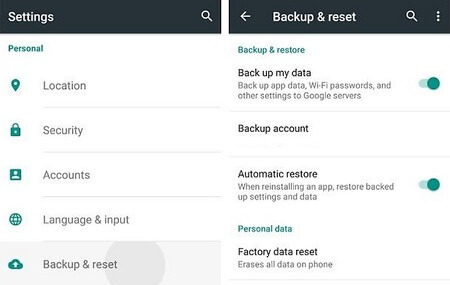
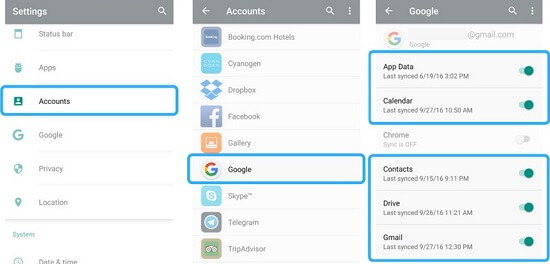
भाग 3: Google खाता सिंक के साथ डेटा को पिक्सेल 8 पर माइग्रेट करें
संपर्कों, कैलेंडर ईवेंट और अन्य डेटा को आसानी से सिंक करने के लिए अपने Google खाते की सिंक सुविधा का उपयोग करें। Google खाते कुछ ही क्लिक के साथ सभी डिवाइसों में डेटा का सुविधाजनक और व्यावहारिक सिंक्रनाइज़ेशन प्रदान करते हैं, जिससे डेटा हानि या दोहराव की चिंता के बिना आसान पहुंच और अपडेट सुनिश्चित होते हैं। परिणामस्वरूप, व्यक्तिगत और व्यावसायिक दोनों सेटिंग्स में डेटा सिंक्रनाइज़ेशन के लिए Google खाते आवश्यक हो गए हैं।
- अपने सैमसंग डिवाइस पर सेटिंग्स पर जाएँ, फिर "अकाउंट्स" पर टैप करें और "Google" चुनें।
- वह विशिष्ट Google खाता चुनें जिसे आप सिंक करना चाहते हैं और संपर्क, कैलेंडर और अन्य जैसे विभिन्न डेटा प्रकारों के लिए टॉगल समायोजित करें।
- अपने पिक्सेल डिवाइस पर, उसी Google खाते में साइन इन करें और यह सुनिश्चित करने के लिए सिंक विकल्प सक्षम करें कि आपका डेटा सभी डिवाइसों में सिंक हो गया है।
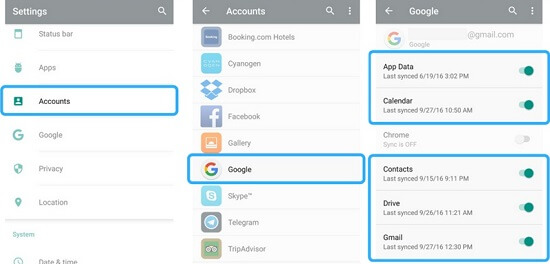
भाग 4: सैमसंग/आईफोन डेटा को केबल डेटा ट्रांसफर के साथ पिक्सेल में सिंक करें
सीधे, सुरक्षित और तेज़ डेटा ट्रांसफर के लिए, अपने Pixel 8 फ़ोन के साथ दिए गए USB केबल और क्विक स्विच एडाप्टर का उपयोग करें। यह विधि विश्वसनीय कनेक्शन की गारंटी देती है और वाई-फाई से जुड़ी संभावित कमजोरियों से बचाती है। क्विक स्विच एडाप्टर कुशल और रुकावट मुक्त डेटा ट्रांसफर सुनिश्चित करते हुए उपकरणों के बीच निर्बाध स्विचिंग की सुविधा प्रदान करता है।
केबल डेटा ट्रांसफर के साथ पिक्सेल 8 पर डेटा स्थानांतरित करने के चरण:
- डेटा ट्रांसफर के लिए भौतिक कनेक्शन स्थापित करते हुए, क्विक स्विच एडाप्टर और यूएसबी केबल का उपयोग करके दोनों फोन को लिंक करें।
- अपने Pixel 8 पर, स्थानांतरण प्रक्रिया शुरू करने के लिए चरण-दर-चरण ऑन-स्क्रीन निर्देशों का पालन करें, जो आवश्यक चरणों में आपका मार्गदर्शन करेंगे।
- वह विशिष्ट डेटा प्रकार चुनें जिसे आप स्थानांतरित करना चाहते हैं और अपने चयनित डेटा को स्थानांतरित करने के लिए स्थानांतरण प्रक्रिया शुरू करें।
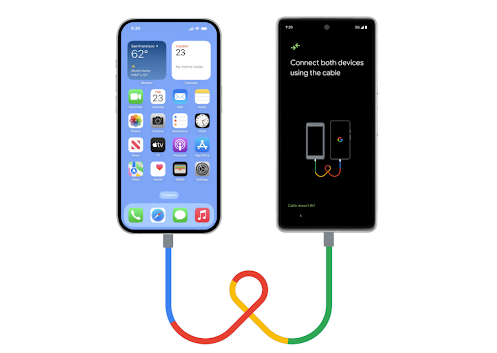
निष्कर्ष
अपने डिजिटल जीवन को Samsung/iPhone से Google Pixel 8 में स्थानांतरित करना सीधा और चिंता मुक्त हो सकता है। इन रणनीतियों को ध्यान में रखते हुए, आप एक स्थानांतरण विधि का चयन कर सकते हैं जो आपकी प्राथमिकताओं के अनुरूप हो, जिससे आपके नए डिवाइस में निर्बाध संक्रमण सुनिश्चित हो सके। इन तरीकों को अपनाने से आप अपने सभी महत्वपूर्ण डेटा को आसानी से एक्सेस करके, अपने पुराने सैमसंग या आईफोन डिवाइस से निर्बाध रूप से स्थानांतरित करके अपने नए Google पिक्सेल का आनंद ले सकते हैं।





